Como apontar seu domínio para os sites do Google
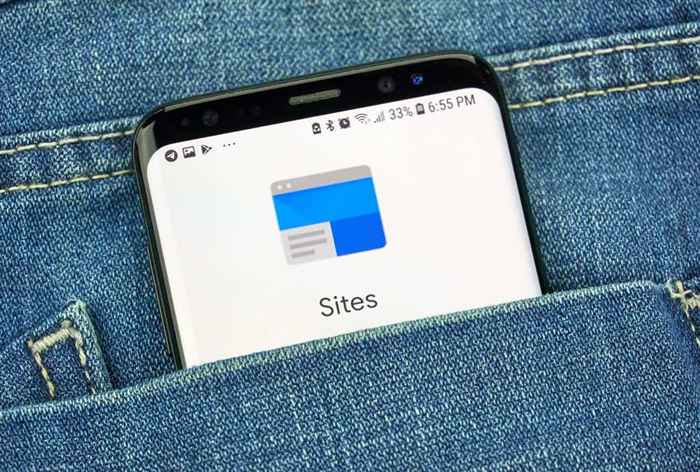
- 3031
- 810
- Mrs. Willie Beahan
Se você é um usuário do Google Sites, sabe que o Google Sites é uma das maneiras mais rápidas e fáceis de criar um site gratuito.
No entanto, como é gratuito, seu site será hospedado no site do Google Sites, que começa com “https: // sites.Google.com ”. Mas se você deseja que as pessoas se lembrem facilmente de como chegar ao seu site, é melhor apontar seu domínio para o site do seu site do Google.
Índice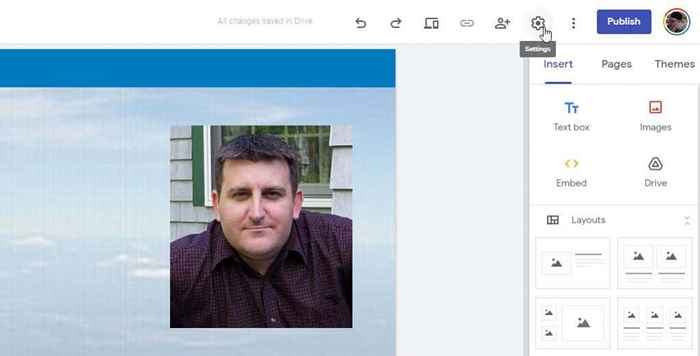
2. Na janela Configurações, selecione Domínios personalizados Do menu esquerdo. No painel direito, selecione Inicie a configuração Para iniciar o assistente de configuração de domínios personalizados.
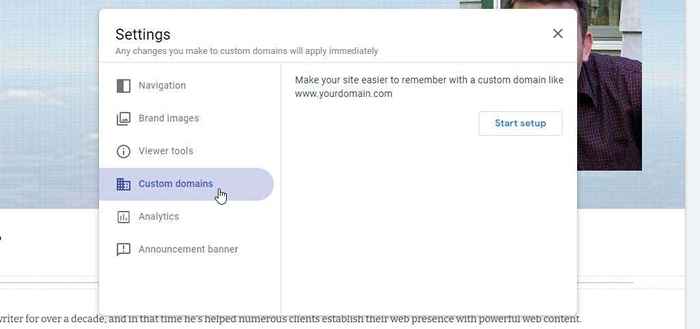
3. A primeira etapa do assistente é escolher se você deseja usar o Google Domains ou seu próprio registrador de domínio de terceiros. Escolha a opção certa para a sua situação. Neste artigo, mostraremos como vincular um registrador de domínio de terceiros. Para usar esta opção, selecione Use um domínio de terceiros e selecione Próximo.
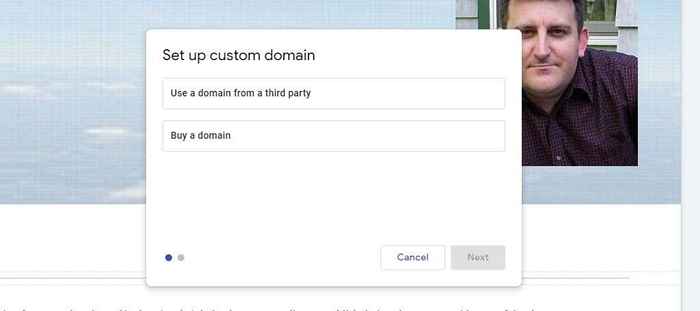
4. Digite seu domínio nos campos fornecidos no mago. Você verá uma nota que o domínio ainda não foi verificado. Selecione Verifique sua propriedade Para começar a verificar se você é o proprietário do domínio.
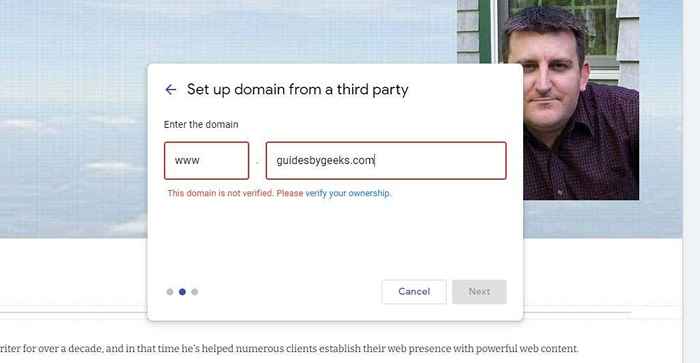
5. Uma nova página da web abrirá com as instruções do Google sobre como editar registros de DNS (sistema de nome de domínio) do seu domínio para que o Google possa confirmar que você é o proprietário. Leia estas instruções cuidadosamente.
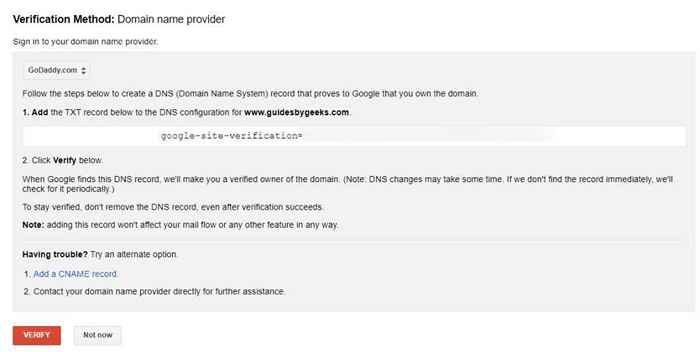
6. No caso de GoDaddy, por exemplo, você precisará ir para o domínio que você registrou e selecionar o Dns Link para editar os registros DNS do domínio.
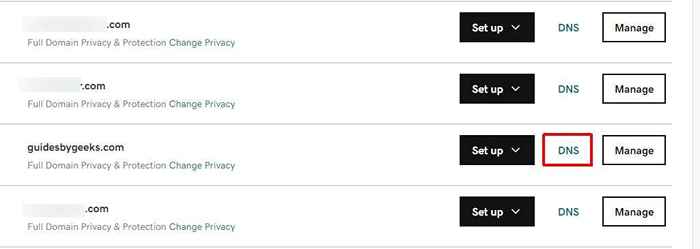
7. Na página de entradas do DNS para o seu domínio, selecione ADICIONAR Para criar um novo.
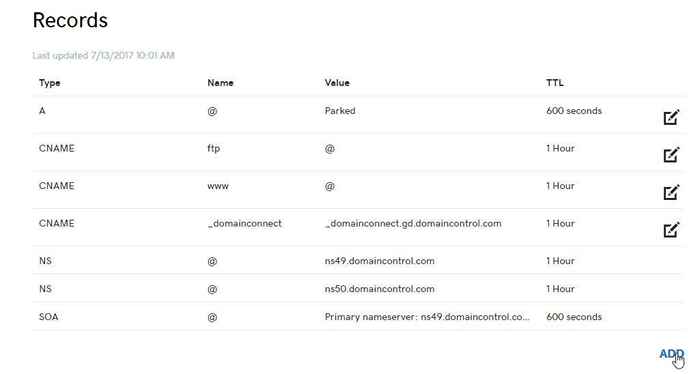
8. Digite o registro DNS, conforme descrito nas instruções do Google. Se o formulário pedir um host, digite @. Digite o texto definido nas instruções no Valor txt campo. Você pode deixar o campo TTL no padrão. Verifique se o tipo de registro selecionado é TXT. Selecione Salvar quando você acabar.
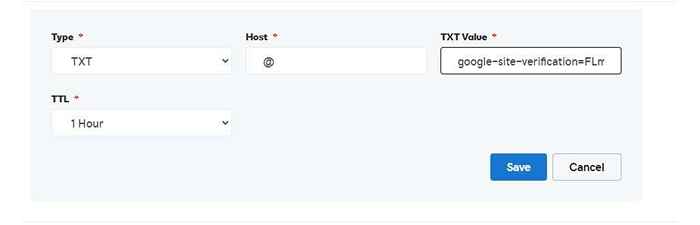
9. Volte para a página do método de verificação e selecione o vermelho Verificar botão. Se o Google puder detectar o novo registro DNS que você criou, você deverá ver uma mensagem de confirmação.
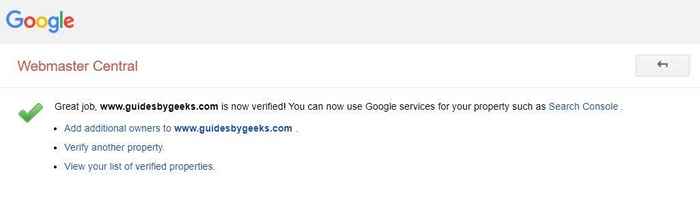
Observação: Se o Google ainda não puder verificar se você possui o domínio, pode ser necessário dar algum tempo. Às vezes, os registros do DNS levam tempo para replicar pela Internet, e isso pode levar algumas horas antes que a verificação funcione. Ser paciente!
10. Retorne à sua página do Google Sites e cancele a configuração de domínio anterior. Em seguida, abra as configurações, selecione Domínios personalizados No menu esquerdo e selecione Inicie a configuração de novo. Desta vez, quando você digita seu domínio nos campos, você verá uma marca de seleção aparecer. Selecione Próximo continuar.
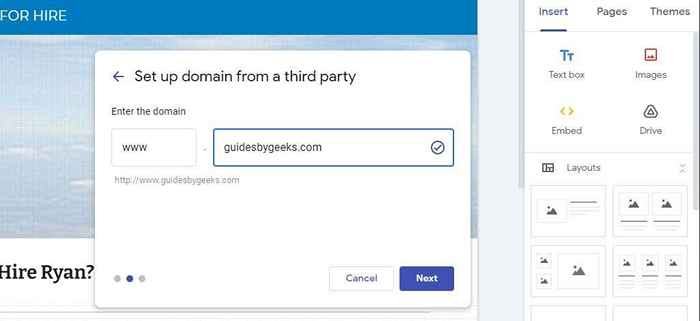
11. O próximo passo no assistente mostrará instruções de registro CNAME.
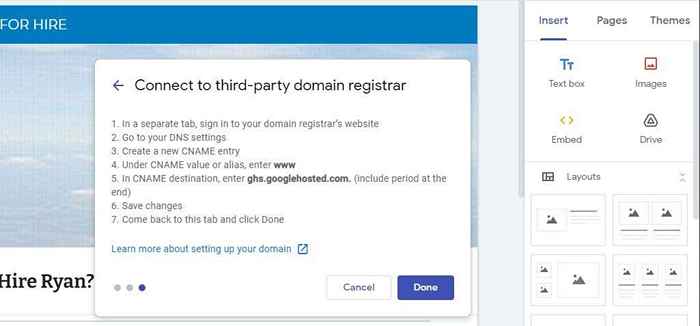
12. Para fazer isso, basta repetir o processo acima com o seu registrador de domínio, mas desta vez faça do registro o Cname tipo. Defina o host como www, E no Aponta para campo, digite o URL que o Google fornece nas instruções. Deixe TTL no padrão e selecione Salvar quando você acabar.
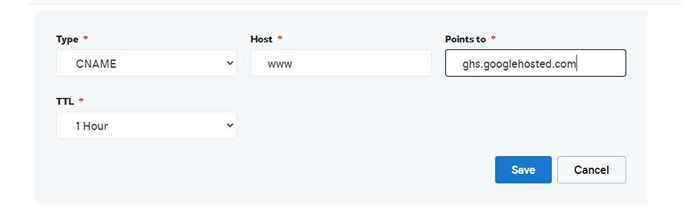
Observação: Se o registro do WWW CNAME já existir, edite -o e substitua os pontos para o campo pelo URL Google fornecido nas instruções.
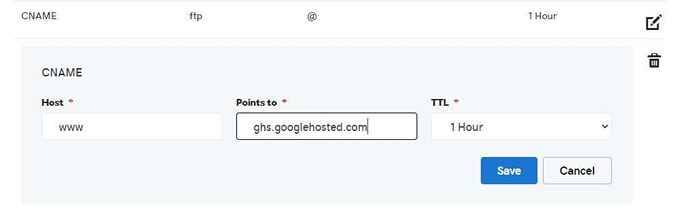
13. Retorne ao assistente nos sites do Google e selecione Feito. Você deve ver o domínio aparecer na lista de Domínios conectados.
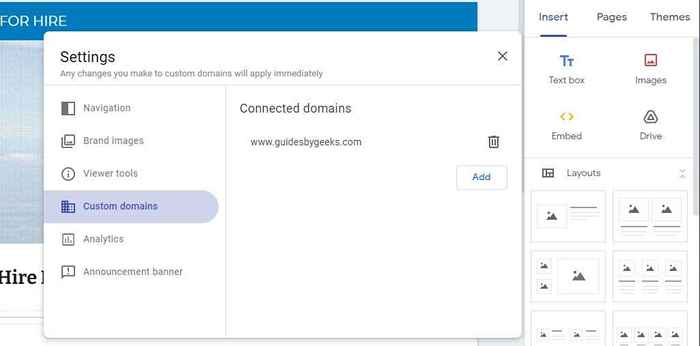
Agora seu domínio personalizado está vinculado ao site do seu Google Sites. Você poderá abrir seu navegador, digitar seu nome de domínio personalizado e ele trazer seu site.
Este link pode não funcionar imediatamente, pois o registro do CNAME levará um pouco para replicar. Pode ser necessário dar isso até algumas horas para o link de domínio personalizado para funcionar.
Problemas e resoluções para o seu domínio personalizado
Existem vários outros motivos pelos quais seu domínio personalizado pode não se vincular adequadamente ao seu site. Experimente as seguintes correções para funcionar.
- Dê à entrada do CNAME que você fez um ou dois dias para entrar em vigor. Se isso não funcionar, vá para a próxima correção.
- Verifique o URL duas. Certifique -se de incluir "www" no URL.
- Certifique -se de que você ainda não registrou seu domínio em nenhum outro serviço do Google, como o Blogger ou a versão anterior do Google Sites (Classic).
- Se você está tentando mapear mais de 20 URLs, não funcionará. Você está limitado ao mapeamento de 20 domínios personalizados para a página do seu site do Google.
Agora que você apontou seu domínio para o site do Google Sites, seus visitantes podem visitar seu site usando um URL personalizado típico como qualquer outro site regular na Internet.
- « 5 correções para o erro genérico do driver de monitor PNP no Windows 11/10
- Como excluir uma conta Kik »

